ამ წლის დასაწყისში Google-მა დაიწყო გთავაზობთ Android 14-ის დეველოპერის გადახედვას მათთვის, ვისაც სურდა წინასწარ გაეგო, თუ რას გვთავაზობს Android-ის შემდეგი ძირითადი გამოშვება. მიუხედავად იმისა, რომ დეველოპერის ეს თავდაპირველი გადახედვები არ იყო გამიზნული, ისინი ხელმისაწვდომი იყო ყველასთვის დასაინსტალირებლად - სანამ რადგან თქვენ მზად იყავით გადახტეთ რამდენიმე რგოლში, რათა გარისკოთ ძალიან არასტაბილური გამოშვება, რამაც შესაძლოა თქვენი ტელეფონი.
შინაარსი
- დაადასტურეთ, რომ თქვენი ტელეფონი თავსებადია Android 14-თან
- შექმენით თქვენი ტელეფონის სარეზერვო ასლი
- დარეგისტრირდით Android ბეტა პროგრამაში
- დააინსტალირეთ Android 14 ბეტა ეთერში
- როგორ მოვამზადოთ თქვენი ტელეფონი Android 14-ის გვერდით ჩატვირთვისთვის
- როგორ დააინსტალიროთ Android 14 Android Flash Tool-ის გამოყენებით
საბედნიეროდ, ჩვენ ახლა გავედით ადრეულ გადახედვის პერიოდზე. პირველი ოფიციალური Android 14 ბეტა აპრილში მოვიდა, იწყება საჯარო ბეტა გამოშვებების ციკლი, რომელიც ბევრად უფრო ხელმისაწვდომი უნდა იყოს ყველასთვის, ვისაც სურს სცადო Android 14 ადრე საბოლოო გამოშვებამდე ამ წლის ბოლოს.
რეკომენდებული ვიდეოები
ზომიერი
30 წუთი
Google Pixel 4a 5G ან უფრო ახალი
კომპიუტერი, რომელიც მუშაობს Windows, macOS ან Linux-ით Google Chrome-ით და 10 გბაიტი ხელმისაწვდომი მეხსიერებით (არასავალდებულო)
თავსებადი USB კაბელი (სურვილისამებრ)
მიუხედავად იმისა, რომ Android 14-ის დეველოპერის გადახედვები უნდა დაინსტალირდეს კომპიუტერიდან სადენიანი კავშირით, საჯარო
თუ არ გსიამოვნებთ ზღურბლზე ცხოვრება, გირჩევთ არ დააინსტალიროთ ის ნებისმიერ ტელეფონზე, რომელზედაც ხართ დამოკიდებული - განსაკუთრებით თამაშის დასაწყისში. ბოლო ბეტა შეიძლება უფრო ადვილად ხელმისაწვდომი იყოს, მაგრამ ისინი კვლავ მიზნად ისახავს დეველოპერებს დაეხმარონ აპლიკაციების მომზადებაში. დეველოპერების უმეტესობას აქვს მეორადი მოწყობილობები, რომლებზეც შეუძლიათ ბეტას დაყენება ტესტირების მიზნით. Google ცხადყოფს, რომ ეს ბეტა "შეიძლება შეიცავდეს შეცდომებს და დეფექტებს, რამაც შეიძლება გავლენა მოახდინოს თქვენი მოწყობილობის ნორმალურ ფუნქციონირებაზე."
ჩვენ ვართ მხოლოდ მეორე Android 14 ბეტა კიდევ რამდენიმედან, რომლებიც მოსალოდნელია მომდევნო რამდენიმე კვირის განმავლობაში, და შეგიძლიათ ნებისმიერ დროს გადახვიდეთ. Google იმედოვნებს, რომ მიაღწევს „პლატფორმის სტაბილურობას“ ივნისისთვის, ეს არის ის ეტაპი, სადაც ბეტაები უფრო გაპრიალებული და სტაბილური უნდა იყოს, რადგან Android 14 უახლოვდება მის საბოლოო გამოშვებას.
მიუხედავად ამისა, გნებავთ წინსვლა Android 14-ის ბეტას სამყაროში დღეს თუ უფრო შორს, აი, როგორ გააკეთოთ ეს.

დაადასტურეთ, რომ თქვენი ტელეფონი თავსებადია Android 14-თან
უკაცრავად, Samsung-ისა და Motorola-ს ფანები; იქნება ეს დეველოპერის გადახედვები თუ საჯარო ბეტა, Google მხოლოდ Android-ის წინასწარ გამოშვებულ ვერსიებს პირდაპირ ხელმისაწვდომს ხდის მისი Pixel ტელეფონებისთვის. ამ შემთხვევაში, ეს არის Pixel 4a 5G, Pixel 5, Pixel 5a, პიქსელი 6, Pixel 6 Pro, Pixel 6a, პიქსელი 7, და Pixel 7 Proდა ახლახან გამოშვებული Pixel 7a.
მეორე საჯარო ბეტას გამოშვებით, Android მოწყობილობების რამდენიმე სხვა მწარმოებელმა გახსნა საკუთარი Android 14 ბეტა პროგრამები - მათ შორის OnePlus, Oppo, Nothing, RealMe და Xiaomi, რომ დავასახელოთ რამდენიმე. თუმცა, Google არ უზრუნველყოფს Android 14 ბეტა ვერსიას პირდაპირ ამ მოწყობილობებისთვის; ჩარიცხვა და მხარდაჭერა არის თითოეული მოწყობილობის მწარმოებლის პასუხისმგებლობა და თითოეულს აქვს საკუთარი უნიკალური მოთხოვნები და პროცესი ინსტალაციისთვის
იმისათვის, რომ ყველაფერი მარტივი იყოს, ჩვენ განვიხილავთ მხოლოდ Google-ის Pixel ტელეფონებზე Android 14 ბეტას ინსტალაციისთვის საჭირო ნაბიჯებს. თქვენ შეგიძლიათ იპოვოთ ინსტრუქციები, თუ როგორ დააინსტალიროთ
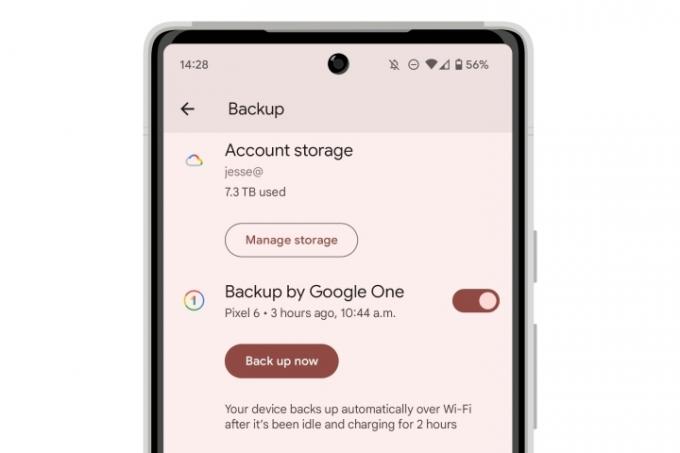
შექმენით თქვენი ტელეფონის სარეზერვო ასლი
ყოველთვის კარგი იდეაა თქვენი ტელეფონის სარეზერვო ასლის შექმნა Android-ის რომელიმე ძირითადი გამოშვების დაყენებამდე და ეს ორმაგად მართალია ბეტა გამოშვებებთან მუშაობისას. ვინაიდან აქ ძირითადად Pixel ტელეფონებზე ვსაუბრობთ, თქვენს მოწყობილობას სავარაუდოდ უკვე ავტომატურად უქმნის სარეზერვო ასლს ღრუბელში. ამის დადასტურება შეგიძლიათ ჩვენს სახელმძღვანელოში როგორ გააკეთოთ თქვენი Android სმარტფონის სარეზერვო ასლი.
ეს სარეზერვო ასლი განსაკუთრებით მნიშვნელოვანია Android 14 ბეტას დაყენებისას, რადგან არ არსებობს მარტივი გზა
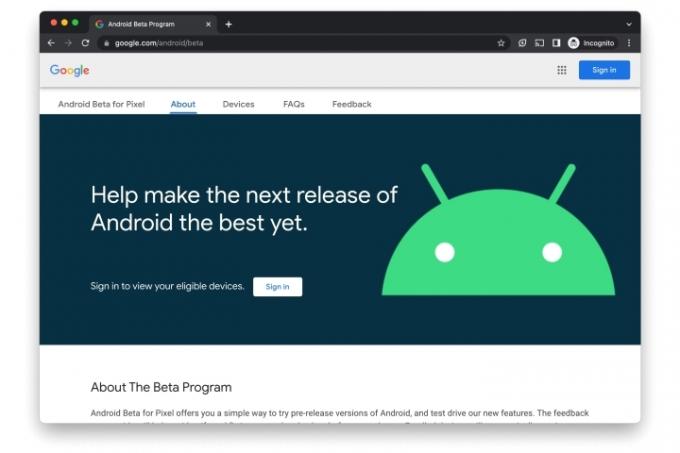
დარეგისტრირდით Android ბეტა პროგრამაში
Android 14-ის ბეტა-ს ეთერში მიღების დასაწყებად, თქვენ უნდა დაარეგისტრიროთ თქვენი მოწყობილობა
Ნაბიჯი 1: ეწვიეთ https://www.google.com/android/beta თქვენი არჩევანის ბრაუზერის გამოყენებით (სასურველია Chrome, მაგრამ ნებისმიერმა თანამედროვე ბრაუზერმა უნდა იმუშაოს).
ნაბიჯი 2: აირჩიეთ Შებრძანდით და შედით Google ანგარიშში, რომელიც გამოიყენება თქვენს Pixel ტელეფონში.
დაკავშირებული
- როგორ ჩამოტვირთოთ iPadOS 17 ბეტა თქვენს iPad-ზე ახლავე
- როგორ დაბეჭდოთ თქვენი Android სმარტფონიდან ან პლანშეტიდან
- საუკეთესო Android ტელეფონები 2023 წელს: 16 საუკეთესო, რისი ყიდვაც შეგიძლიათ
ნაბიჯი 3: გადადით ქვემოთ განყოფილებაში ამისთვის თქვენი შესაბამისი მოწყობილობები.
ნაბიჯი 4: აირჩიეთ ლურჯი ჩართვა ღილაკი Pixel ტელეფონის ქვემოთ, რომელზეც გსურთ დააინსტალიროთ Android 14 ბეტა.
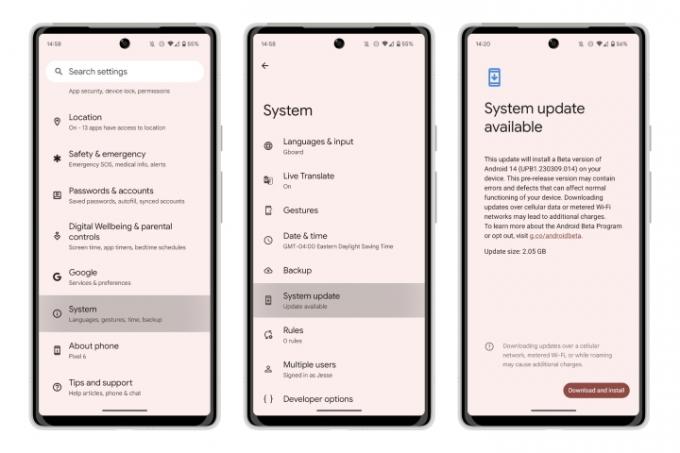
დააინსტალირეთ Android 14 ბეტა ეთერში
თქვენი მოწყობილობის დარეგისტრირების შემდეგ, ეს და მომავალი Android 14 ბეტა ვერსია გამოჩნდება იმავე პროგრამული უზრუნველყოფის პროცესის მეშვეობით, როგორც სხვა
Ნაბიჯი 1: Გააღე პარამეტრები აპლიკაცია თქვენს Pixel ტელეფონზე.
ნაბიჯი 2: გადაახვიეთ ქვემოთ და აირჩიეთ სისტემა.
ნაბიჯი 3: აირჩიეთ Სისტემის განახლება. უნდა ნახოთ Android 14-ის ბეტა ვერსია გამოჩნდება როგორც ხელმისაწვდომი განახლება.
ნაბიჯი 4: აირჩიეთ ჩამოტვირთეთ და დააინსტალირეთ ღილაკი.
Android 14 ბეტა ჩამოიტვირთება და დაინსტალირდება როგორც ნებისმიერი სხვა
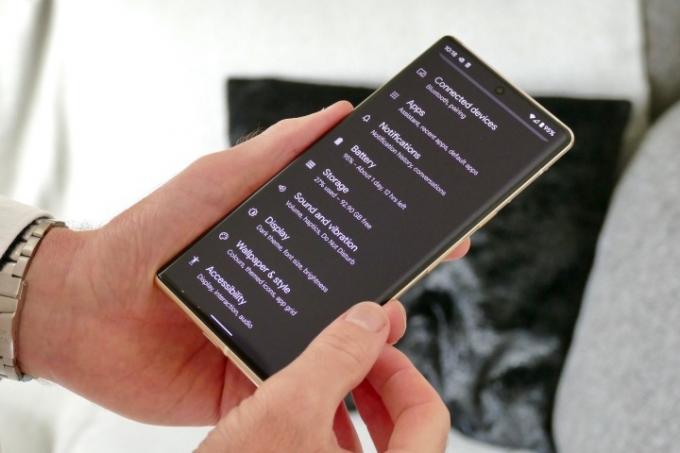
როგორ მოვამზადოთ თქვენი ტელეფონი Android 14-ის გვერდით ჩატვირთვისთვის
მიუხედავად იმისა, რომ თქვენი Pixel-ის ავტომატური OTA განახლებისთვის დარეგისტრირება ყველაზე მარტივი მეთოდია Android 14 ბეტას დასაყენებლად, ეს არ არის ერთადერთი გზა. თქვენ ასევე შეგიძლიათ აირჩიოთ ძველმოდური გზა: კომპიუტერისა და USB კაბელის გამოყენებით. ეს შეიძლება იყოს მოსახერხებელი, თუ თქვენ გაქვთ პრობლემები OTA განახლებასთან დაკავშირებით, ან თუ უბრალოდ არ გაქვთ საკმარისი მონაცემთა კავშირი 2 GB ჩამოტვირთვის დასამუშავებლად.
უსაფრთხოების მიზეზების გამო, Pixel ტელეფონები ჩვეულებრივ არ იძლევიან განახლებების ინსტალაციას USB პორტით, ასე რომ, თუ ამ მარშრუტს აირჩევთ, ჯერ უნდა მოამზადოთ თქვენი ტელეფონი.
Ნაბიჯი 1: Გააღე პარამეტრები აპლიკაცია თქვენს Pixel-ზე.
ნაბიჯი 2: გადაახვიეთ ქვემოთ და აირჩიეთ Ტელეფონის შესახებ.
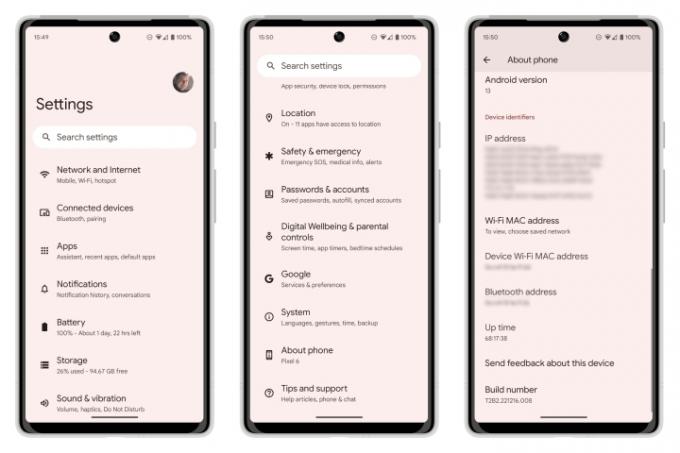
ნაბიჯი 3: გადაახვიეთ ქვემოთ აშენების ნომერი ბოლოში და შეეხეთ მას შვიდჯერ. მას შემდეგ რაც რამდენჯერმე აირჩევთ, უნდა ნახოთ შეტყობინება, რომელიც მიუთითებს ამის შესახებ თქვენ ახლა X ნაბიჯით დაშორდით დეველოპერობას. ეს ჩაითვლება ყოველი შეხებით.
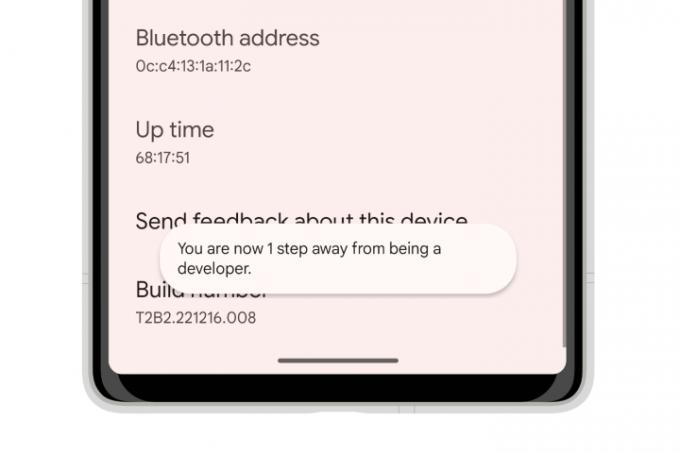
ნაბიჯი 4: მოთხოვნისას შეიყვანეთ თქვენი PIN. თქვენ დაბრუნდებით შესახებ ეკრანზე, სადაც უნდა ნახოთ შეტყობინება, რომელიც თქვენ ახლა დეველოპერი ხართ.
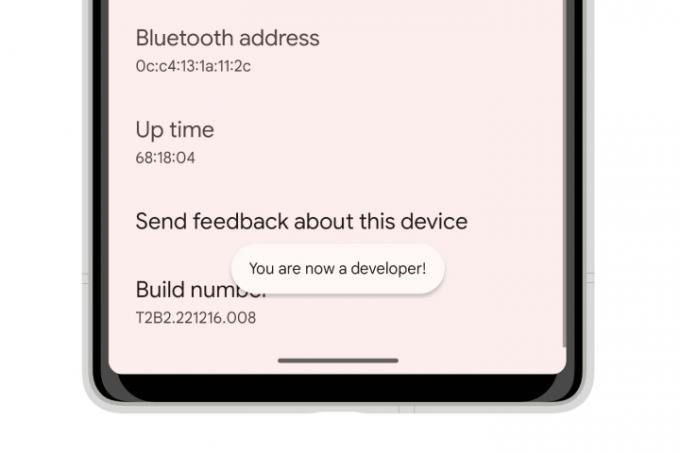
ნაბიჯი 5: აირჩიეთ ისარი ზედა მარცხენა კუთხეში ან გადაფურცლეთ მარჯვნივ წინა პარამეტრების მენიუში დასაბრუნებლად.
ნაბიჯი 6: აირჩიეთ სისტემა.
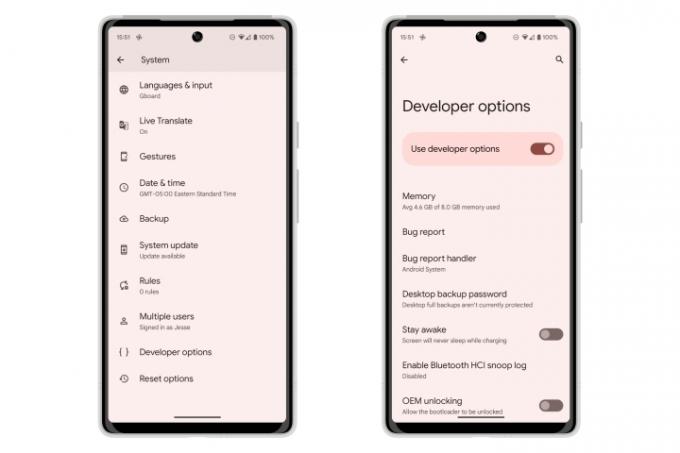
ნაბიჯი 7: აირჩიეთ Დეველოპერი პარამეტრები.
ნაბიჯი 8: იპოვნეთ OEM განბლოკვა პარამეტრი და აირჩიეთ გადამრთველი მის ჩასართავად.
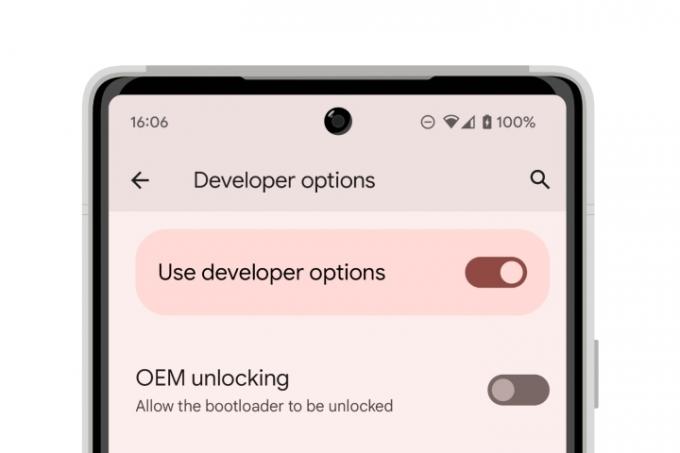
ნაბიჯი 9: როდესაც მოგეთხოვებათ, შეიყვანეთ თქვენი PIN.
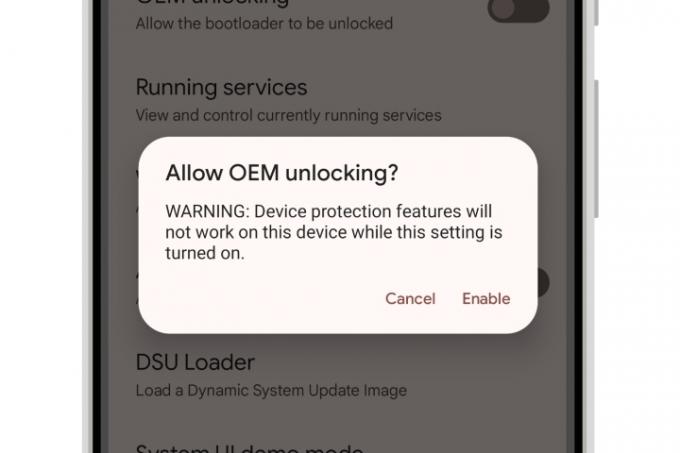
ნაბიჯი 10: ამომხტარი დიალოგიდან, რომელიც გამოჩნდება, აირჩიეთ ჩართვა დასადასტურებლად.
ნაბიჯი 11: იპოვნეთ USB გამართვა პარამეტრი და აირჩიეთ გადამრთველი მის ჩასართავად.
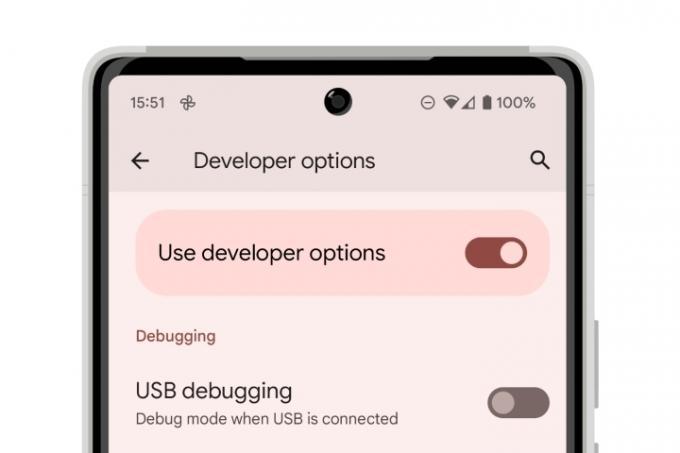
ნაბიჯი 12: ამომხტარი დიალოგიდან, რომელიც გამოჩნდება, აირჩიეთ კარგი დასადასტურებლად.
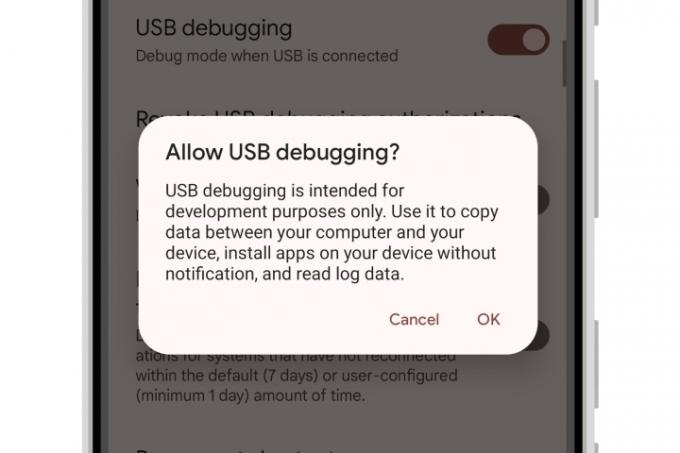
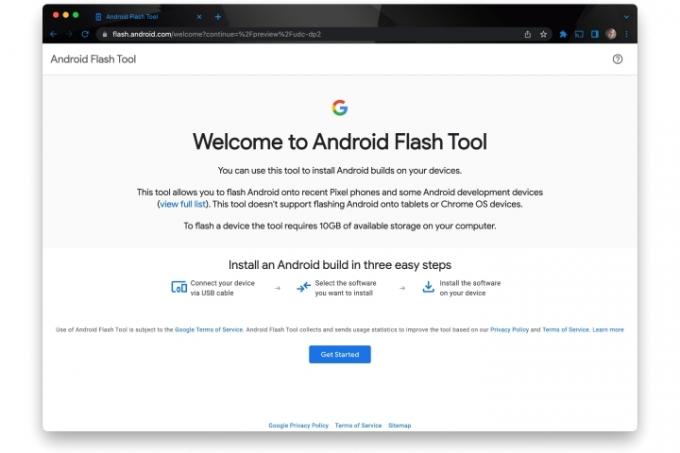
როგორ დააინსტალიროთ Android 14 Android Flash Tool-ის გამოყენებით
მას შემდეგ, რაც თქვენი Pixel-ის ჩამტვირთავი განბლოკილია და ის მზად იქნება USB გადარიცხვების მისაღებად, შეგიძლიათ დააინსტალიროთ Android 14 ბეტა. მიუხედავად იმისა, რომ ამის გაკეთების რამდენიმე გზა არსებობს, უმარტივესი არის Google-ის გამოყენება
Ნაბიჯი 1: გახსენით Android Flash Tool მონახულებით flash.android.com Google Chrome-ში.
ნაბიჯი 2: აირჩიეთ Დაიწყე.
ნაბიჯი 3: თუ თქვენ იყენებთ Chrome-ს Windows-ზე, შეიძლება ასევე მოგთხოვოთ ჩამოტვირთოთ და დააინსტალიროთ Android USB დრაივერი. აირჩიეთ ჩამოტვირთვა
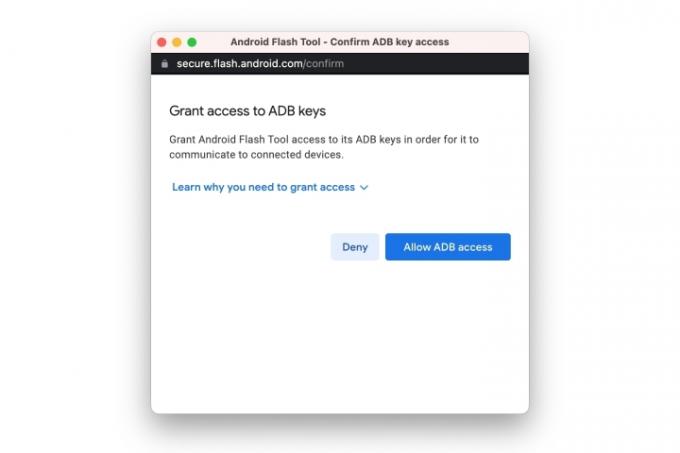
ნაბიჯი 4: შემდეგ უნდა გამოჩნდეს ამომხტარი ფანჯარა, რომელიც მოგთხოვთ ADB კლავიშებზე წვდომის მინიჭებას. აირჩიეთ ADB წვდომის დაშვება გაგრძელება.
თუ ეს ამომხტარი ფანჯარა არ გამოჩნდება, შეამოწმეთ თქვენი Chrome პარამეტრები, რათა დარწმუნდეთ, რომ არ დაბლოკავთ pop-up ფანჯრებს flash.android.com-ისთვის და აირჩიეთ კვლავ აჩვენე დიალოგი ღილაკი.
ნაბიჯი 5: როგორც კი მიხვალთ აწყობის დაყენება ეკრანზე, შეაერთეთ თქვენი Pixel თქვენს კომპიუტერში თავსებადი USB-C კაბელის გამოყენებით და აირჩიეთ დაამატეთ ახალი მოწყობილობა.
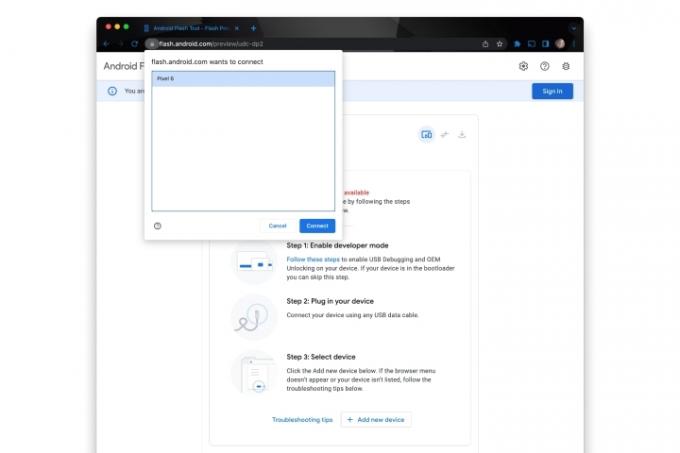
ნაბიჯი 6: აირჩიეთ თქვენი Pixel მოწყობილობების სიიდან და აირჩიეთ დაკავშირება.
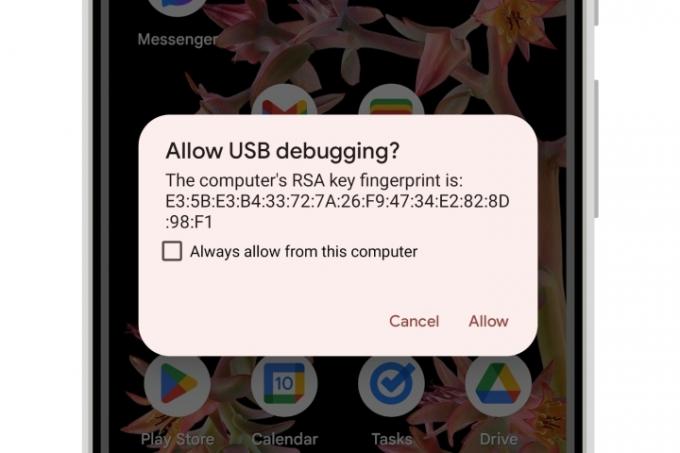
ნაბიჯი 7: თქვენს Pixel-ზე დაუშვით კავშირის შემოწმებით ყოველთვის დაუშვით ამ კომპიუტერიდან ვარიანტი და არჩევა დაშვება.
თქვენს კომპიუტერში Android Flash Tool უნდა განახლდეს, რათა თქვენი Pixel დაკავშირებული იყოს.
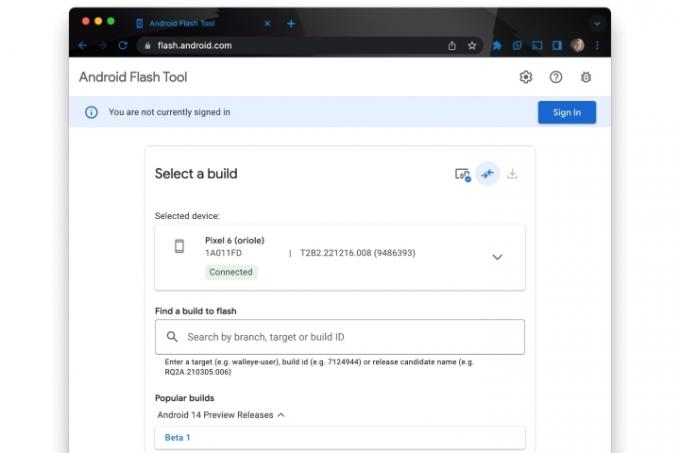
ნაბიჯი 8: აირჩიეთ პირველი ბეტა 1 ვარიანტი ქვეშ Android 14 გადახედვის გამოშვებები.
გაითვალისწინეთ ნაგულისხმევი პარამეტრები: Wipe, Lock და Force Flash. თქვენ შეგიძლიათ შეცვალოთ ისინი ფანქრის ხელსაწყოზე დაწკაპუნებით, რომელიც, თეორიულად, საშუალებას მოგცემთ დააინსტალიროთ Android 14 Beta თქვენი მოწყობილობის წაშლის გარეშე. თუმცა, ჩვენ არ გირჩევთ ამის დათვლას.
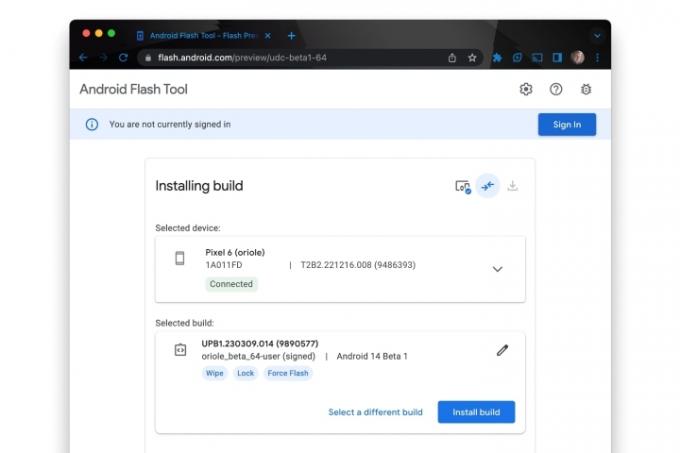
ნაბიჯი 9: აირჩიეთ დააინსტალირეთ build Android 14 Beta-ის ინსტალაციის დასაწყებად.
ინსტალაციის პროცესს გარკვეული დრო დასჭირდება, ასე რომ, აიღეთ ყავა და ცოტა ხანი მიეცით. როგორც კი დასრულდება, თქვენი Pixel ავტომატურად უნდა გადაიტვირთოს და აჩვენოს Android 14-ის მისასალმებელი ეკრანი.
მიუხედავად იმისა, რომ Android-ის ადრეული ბეტა ვერსია უფრო სტაბილური უნდა იყოს, ვიდრე დეველოპერის უკიდურესად ადრეული გადახედვები, ისინი ასეა ჯერ კიდევ ბოლომდე არ არის გამომცხვარი, ასე რომ ორჯერ დაფიქრდით, სანამ ჩაძირვამდე მიიღებთ, განსაკუთრებით ამ პირველ რამდენიმე დროს კვირები. თქვენ თითქმის დარწმუნებული ხართ, რომ შეხვდებით მოულოდნელ ქცევას და ახალ ფუნქციებს, რომლებიც ბოლომდე არ არის დასრულებული. თქვენ ალბათ მიიღებთ შესამჩნევ დარტყმას ბატარეის ხანგრძლივობაზეც.
საბედნიეროდ, Android 14 Beta-ის დაყენება არ არის ცალმხრივი მოგზაურობა. თუ გადაწყვეტთ, რომ ყველაფერი ისე არ მიდის, როგორც თქვენ გინდოდათ, შეგიძლიათ დაუბრუნდეთ თბილ და უსაფრთხო გარემოს
თუ დაარეგისტრირეთ თქვენი მოწყობილობა OTA ბეტას მისაღებად, შეგიძლიათ დაბრუნდეთ Android Beta Pixel-ისთვის გვერდზე და გააუქმეთ თქვენი მოწყობილობის რეგისტრაცია არჩევით Უარის თქმა — ეს გამოგიგზავნით სხვა OTA განახლებას Android 13-ის ბოლო სტაბილური გამოშვებისთვის. თუმცა, ამ OTA განახლების ინსტალაცია წაშლის თქვენს მოწყობილობას, აიძულებს თქვენ დაიწყოთ ახალი ან აღადგინოთ ბოლო სარეზერვო ასლიდან
ალტერნატიულად, შეგიძლიათ გამოიყენოთ ზემოთ აღწერილი Android Flash Tool-ის ნაბიჯები და აირჩიოთ დაუბრუნდით საზოგადოებას თქვენი მოწყობილობის ქარხნულად გადატვირთვის ვარიანტი უახლესი საჯარო ვერსიით.
და თუ ჯერ კიდევ არ გსურთ ბეტაზე არევა, შეგიძლიათ უბრალოდ დაელოდოთ როდის Android 14-ის საბოლოო გამოშვება მოდის თქვენს ტელეფონში.
რედაქტორების რეკომენდაციები
- როგორ ჩამოტვირთოთ watchOS 10 ბეტა თქვენს Apple Watch-ზე
- როგორ ჩამოტვირთოთ iOS 17 ბეტა თქვენს iPhone-ზე ახლავე
- როგორ მივიღოთ დეველოპერის პარამეტრები თქვენს Android ტელეფონზე
- მე ვიყენებ iPhone 14 წლის განმავლობაში. Pixel Fold-მა გამიჩინა გაჩერების სურვილი
- როგორ გამორთოთ თქვენი iPhone 14 Pro-ის მუდამ ჩართული ეკრანი




